Excel如何设置双线边框?
来源:网络收集 点击: 时间:2024-03-02【导读】:
Excel是常用的数据处理软件,可以制作各种各种的表格,今天就来介绍下Excel中如何制作双线边框的表格。工具/原料moreMicrosoft Excel 2016Windows 7 旗舰版方法/步骤1/5分步阅读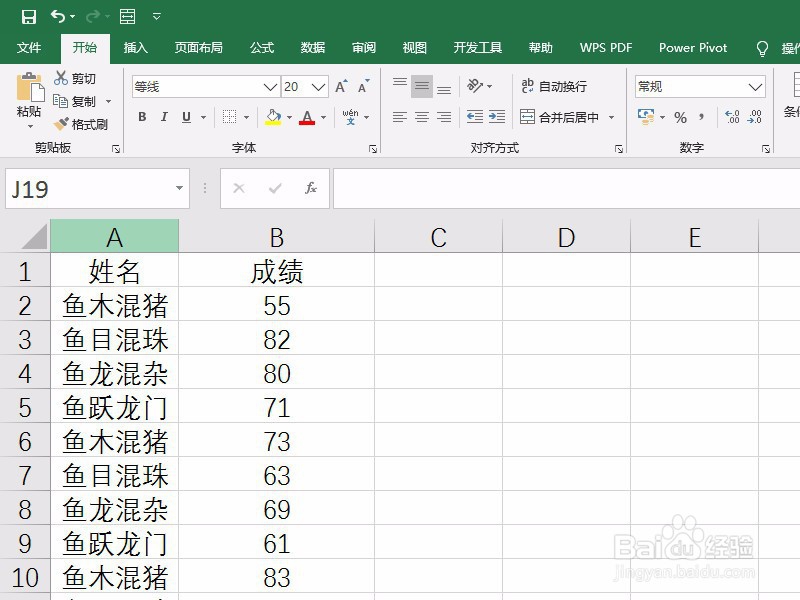 2/5
2/5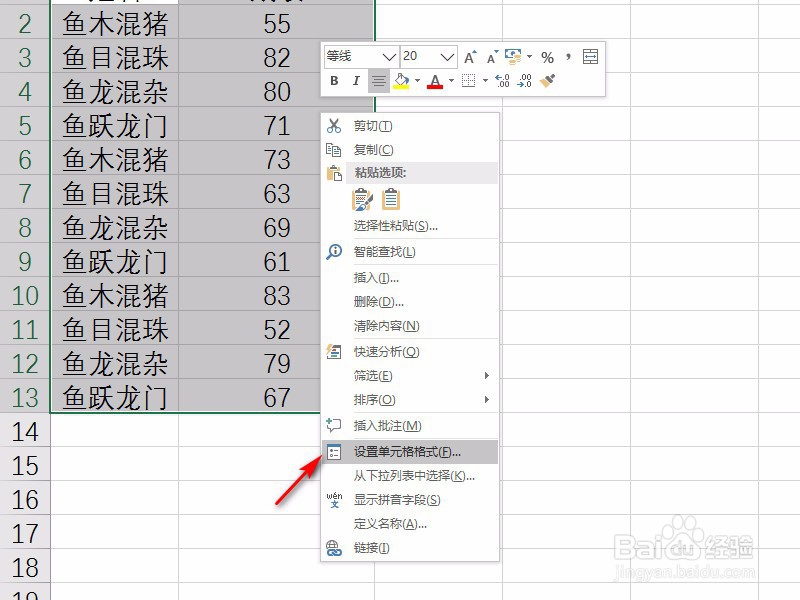 3/5
3/5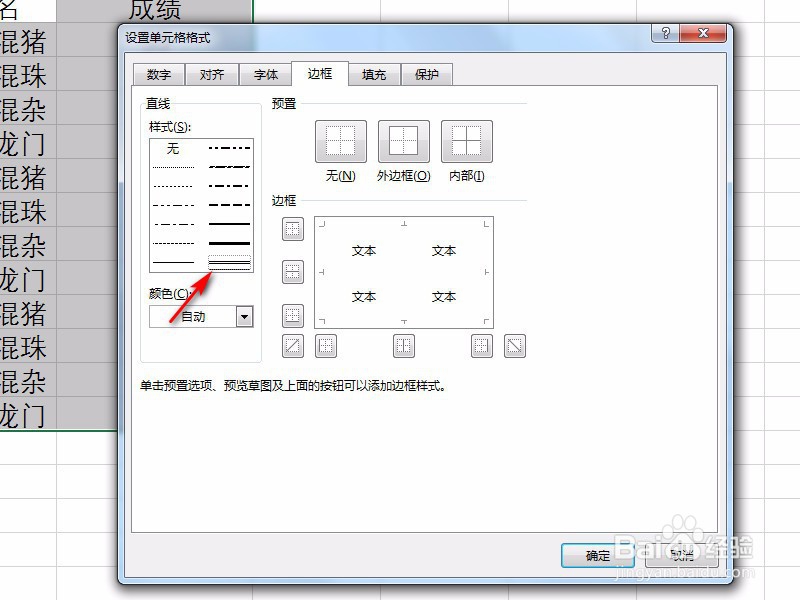 4/5
4/5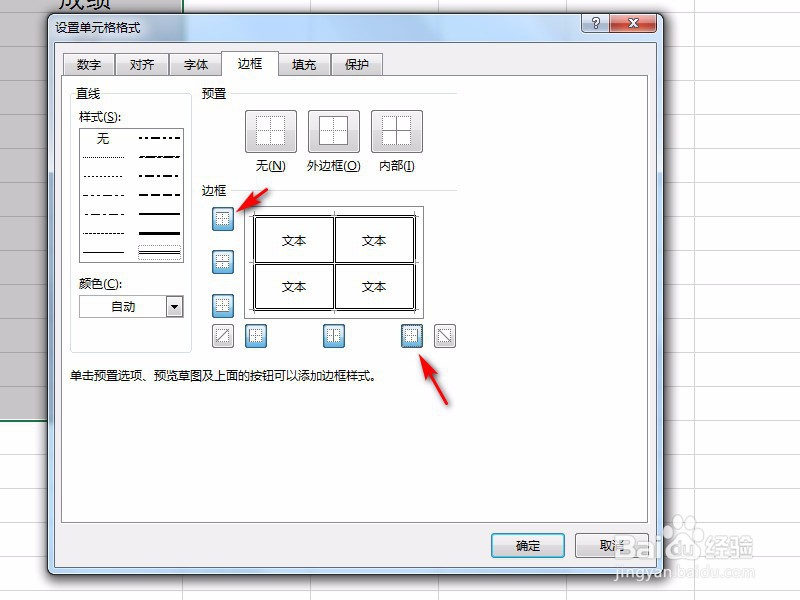 5/5
5/5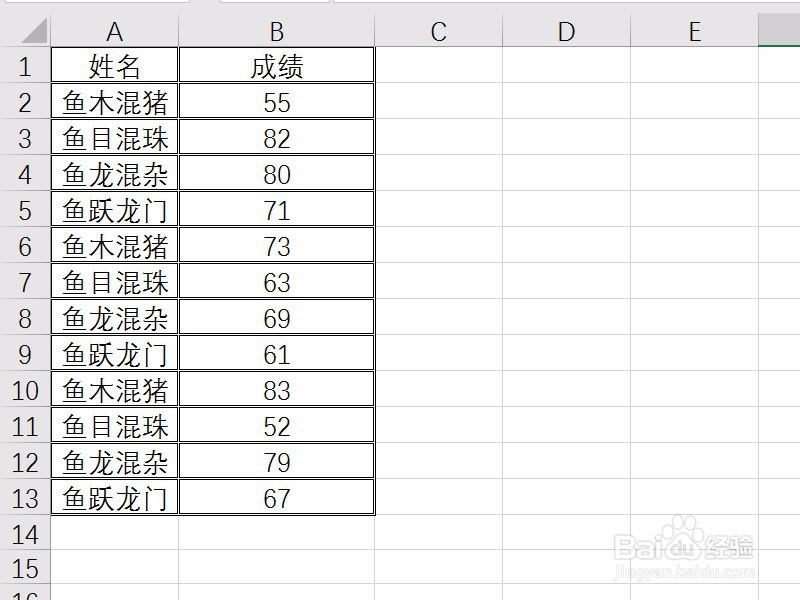 总结:1/1
总结:1/1
首先,打开要制作表格的Excel数据表,如下图所示。
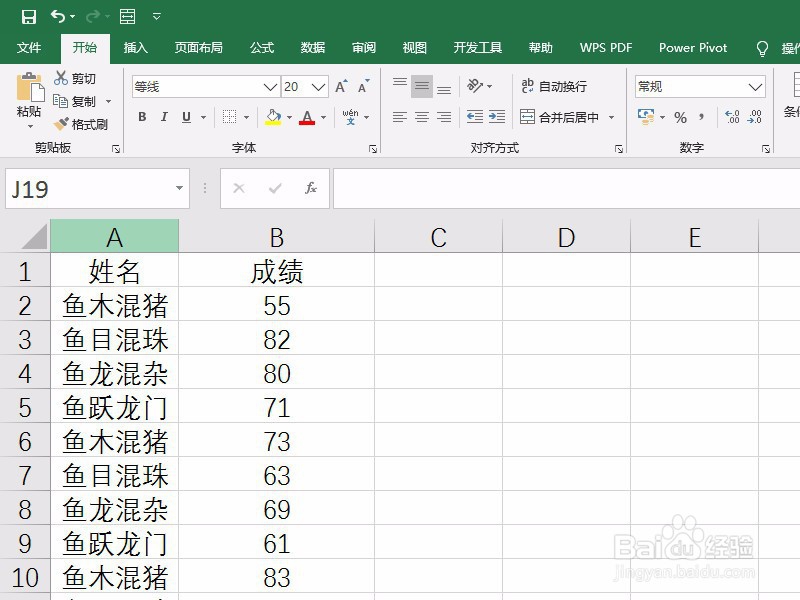 2/5
2/5选择要制作成表格的单元格区域,点击右键,选择列表中的“设置单元格格式“,如下图所示。
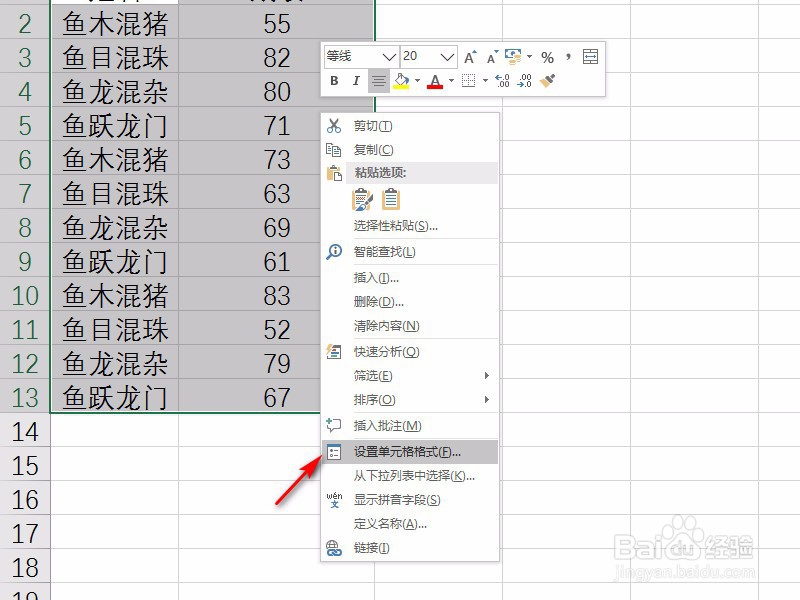 3/5
3/5在弹出来的”设置单元格格式“对话框中选择”边框“选项卡,并在左侧直线样式中选择双线边框,如下图所示。
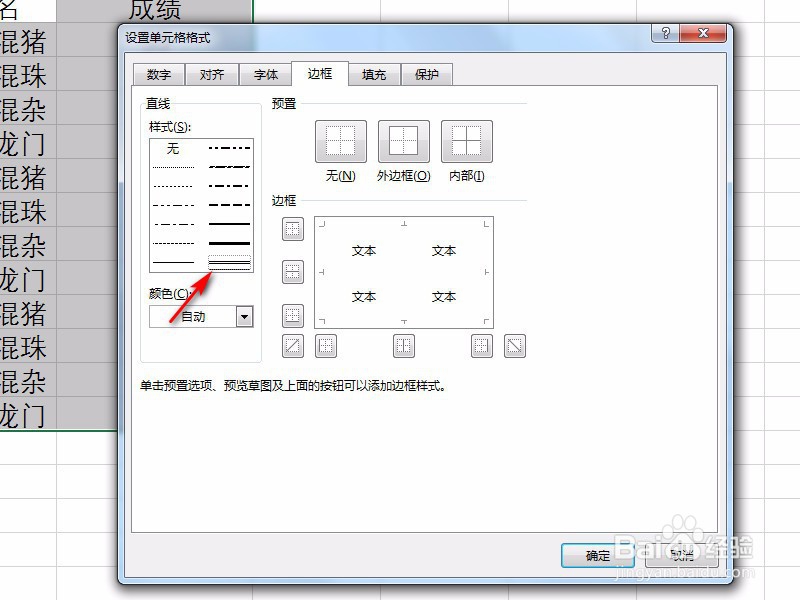 4/5
4/5在右侧边框中,设置要绘制表框线的表格区域,如下图所示,将所有表格区域均添加边框。
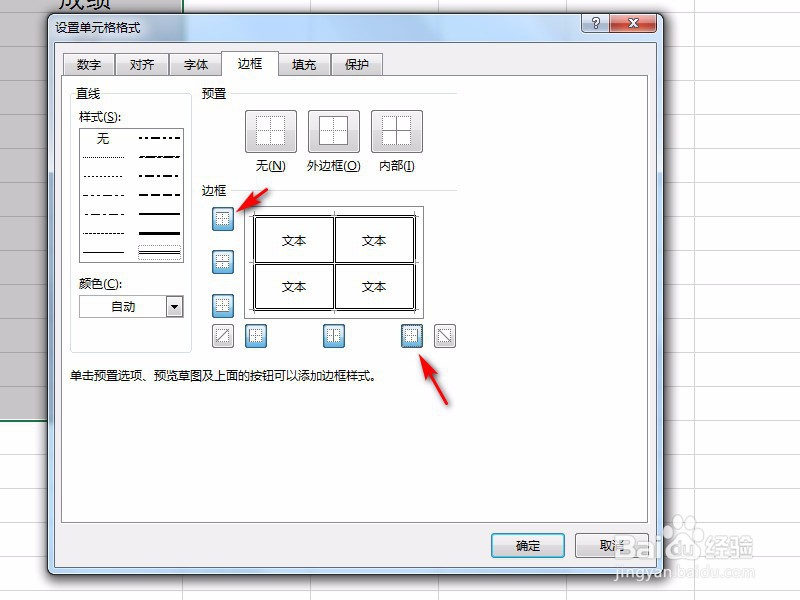 5/5
5/5点击”确定“,返回Excel,就可以看到所选区域中所有的表格都绘制了双线边框,如下图所示。
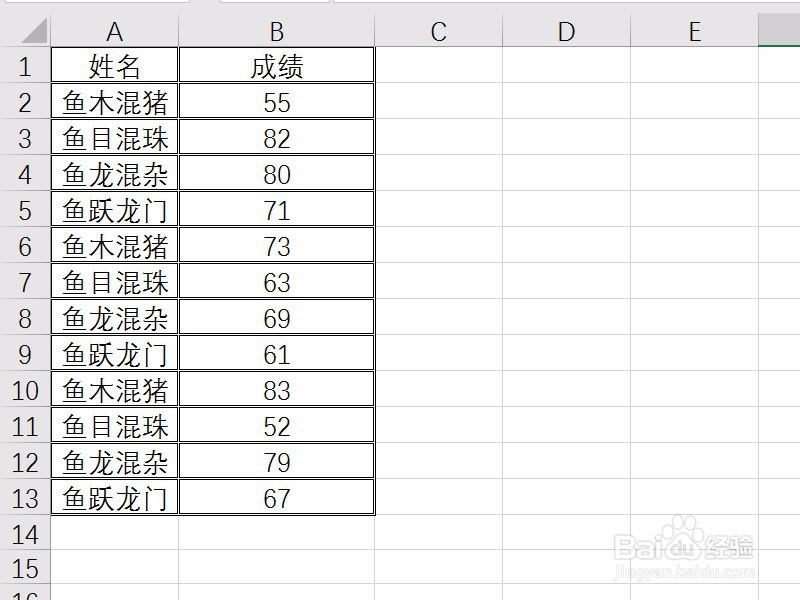 总结:1/1
总结:1/11.打开Excel数据表;
2.选择区域,点击右键,“设置单元格格式”;
3.选择“边框”选项卡,选择双线边框;
4.设置边框绘制位置;
5.点击确定,就为选区绘制了双线边框。
注意事项关注以往和今后的经验文章,了解更多软件应用技巧,感谢投票和关注
双线边框版权声明:
1、本文系转载,版权归原作者所有,旨在传递信息,不代表看本站的观点和立场。
2、本站仅提供信息发布平台,不承担相关法律责任。
3、若侵犯您的版权或隐私,请联系本站管理员删除。
4、文章链接:http://www.1haoku.cn/art_215331.html
 订阅
订阅